utorrent是一个小巧强劲的轻量级bt下载工具,为用户带来了多任务下载、带宽限制和磁力链接下载等功能,为用户带来了不错的下载体验,因此utorrent吸引了不少的用户前来下载使用,当用户在使用utorrent软件时,发现其中的功能是很强大的,用户可以根据自己的需求来进行设置,例如用户想要设置软件自动安装更新,这样可以使用最新版本来下载文件,那么用户应该怎么来操作实现呢,其实这个问题是很好解决的,用户直接打开设置窗口,接着在常规选项卡中勾选自动安装更新选项即可解决问题,那么接下来就让小编来向大家分享一下utorrent自动安装更新的设置方法吧,希望小编的教程可以帮助到大家。

1.首先在电脑上打开utorrent软件,并来到主页上解决问题

2.接着点击菜单栏中的选项功能,在弹出来的下拉选项卡中,用户选择其中的设置选项

3.这时进入到设置窗口中,用户将左侧的选项卡切换到界面选项卡上

4.然后在右侧页面中,用户找到update板块并勾选其中的自动安装更新选项

5.完成上述操作后,用户还可以根据自己的需求来设置安装更新前通知我或是更新到测试版等选项,最后直接在窗口的右下角按下应用和确定按钮就可以了

以上就是小编对用户提出问题整理出来的方法步骤,用户从中知道了大致的操作过程为点击选项——设置——界面——勾选自动安装更新——确定这几步,方法简单易懂,因此感兴趣的用户可以跟着小编的教程操作起来,一定可以成功实现utorrent软件的自动安装更新。
 电源选择的注意事项:如何判断电源瓦数
电源选择的注意事项:如何判断电源瓦数
电源作为计算机系统的重要组成部分,其选择直接影响到整个系......
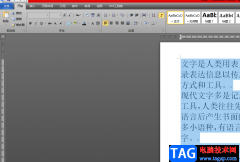 word分栏让文档先填满左边的教程
word分栏让文档先填满左边的教程
相信有许多的用户对word软件很喜欢并且使用的频率也很高,用户......
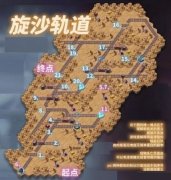 剑与远征旋沙轨道如何玩-剑与远征旋沙轨
剑与远征旋沙轨道如何玩-剑与远征旋沙轨
剑与远征即将5月17日左右就会上线新的旋沙轨道地图,想必有的......
 江南百景图神仙也烦恼失物调查任务怎么
江南百景图神仙也烦恼失物调查任务怎么
江南百景图神仙也烦恼失物调查任务怎么做神仙也烦恼联动活动......
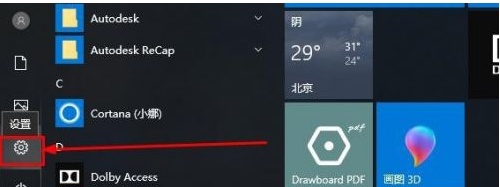 电脑怎么刷系统的详细教程
电脑怎么刷系统的详细教程
电脑怎么刷系统呢?电脑刷系统其实就是重装系统、初始化系统......
很多小伙伴在使用钉钉软件完成邮件编辑时经常会需要在邮件中添加水印,这时我们该怎么进行设置呢。其实很简单,因为在钉钉中,我们可以直接找到水印设置工具,来控制邮件中的水印添加...

在使用uTorrent下载文件的时候,怎么启动DHT网络呢,该怎么操作呢?还不会的朋友赶紧来和小编一起学习一下uTorrent启动DHT网络的操作方法吧,希望通过本篇教程的学习,可以对各位朋友有所帮助...

想要利用AE来实现礼花四溅的效果,该怎么制作呢?今天小编很乐意与大家分享ae粒子散开特效的实现方法,感兴趣的可以来了解了解哦。...

Revit这款软件被广泛应用,那么倘若想将绘制的构件进行整体缩放,我们应该如何实现呢?下面就是小编带来的Revit绘制的构件进行整体缩放的操作方法,很简单哦,看完之后你也来试试吧!...
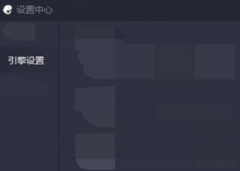
很多玩游戏的男孩子们可能都知道腾讯手游助手这款软件,最近一部分使用腾讯手游助手的新用户问其中是怎么设置画质渲染模式的?以下为各位所描述的内容就是腾讯手游助手设置画质渲染模...
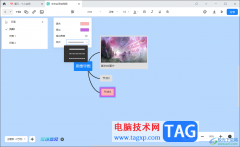
墨刀软件不仅可以进行原型的设计,以及协作的操作,还可以进行思维导图或者流程图等创建等操作,比如当你需要进行思维导图的创建时,那么可以在墨刀中提供的相关功能进行相应的编辑即...

honeycam是一款可以进行图像录制的工具,大家常常会使用电脑进行录制有些比较有趣的画面,那么我们可以在电脑中安装一个honeycam软件进行录制即可,而有的小伙伴想要设置录像的时候,合并...

Adobeaftereffects是一款非常受欢迎的视频特效制作软件,在其中我们可以自由编辑各种想要的视频特效效果。如果我们希望在Adobeaftereffects中调节音频的音量大小,小伙伴们知道具体该如何进行操...
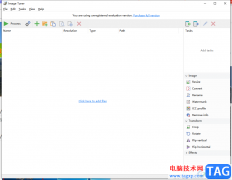
ImageTuner作为一款免费小巧的图片处理软件,支持多种图片格式以及提供了各种图片大小规格,用户在这款图像处理软件中可以实现图片的缩放、转换或是改名和水印添加等操作,为用户带来了...
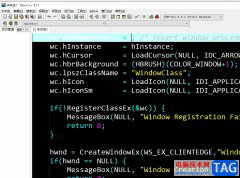
devc++是一款非常实用的编程软件,它在c语言的基础上,增强了逻辑性,并且它有着许多强大的功能,帮助用户轻松地完成了c语言编程工作,因此devc++软件成为了热门的编程软件之一,当用户在...

哔哩哔哩助手是很多小伙伴都在使用的一款浏览器插件,在这款插件中,我们可以查询弹幕发送者,还可以下载B站的视频,分段或合并下载都可以进行选择,除此之外还有很多小伙伴都喜欢的...
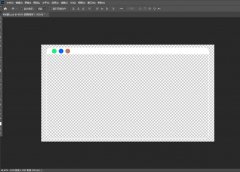
由于每个人的使用习惯不同,有的朋友想要将ps2021画面对比度进行调节,具体该怎么调节呢?在这里小编就为大家带来了ps2021调节画面对比度方法哦,有需要的朋友不要错过哦。...

Dreamweaver是一款十分专业的网页设计软件,我们在设计的过程中难免需要插入表格的情况,我们会在表格中进行文字内容的编写,有些时候还需要进行单元格的一个合并设置,比如你在设计的过...

ai怎么画可爱的小狗卡通生肖呢,话说不少用户都在咨询这个问题呢?下面就来小编这里看下ai画可爱的小狗卡通生肖的图文操作步骤吧,需要的朋友可以参考下哦。...
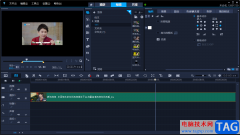
会声会影是一款视频制作软件,如果你想要使用到一款好用且免费的制作软件的话,那么会声会影这款软件就可以很好的帮助到你,在该该软件中可以给视频添加一些精彩的效果,比如我们可以...